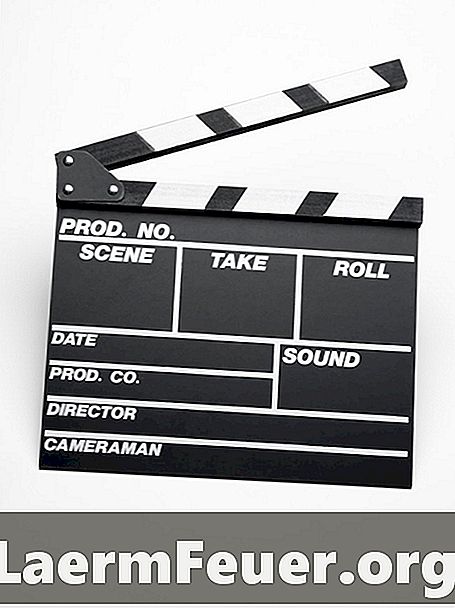
Vsebina
Če poskušate predvajati digitalno video datoteko na vašem računalniku, jo obrne na glavo, se to verjetno zgodi zaradi grafične kartice ali njenih gonilnikov, nameščenih v računalniku. Da bi jo videli pravilno, ga morate obrniti v pravo smer. Uporabite lahko enake metode, da ga obrnete na glavo, če jih želite gledati na zaslonu.
Navodila

-
Poskusite obrniti videoposnetek navzgor ali navzdol s samo nekaj pritiski na tipke in si ga preprosto ogledati v računalniku. Glede na storitve za stranke države Ohio University, lahko s pritiskom na tipke "Ctrl + Alt" in puščico navzgor obrnete video na nekaterih operacijskih sistemih, kot je Windows XP.
-
Prenesite program za urejanje videoposnetkov, ki ga lahko obrne in shrani tako. To lahko storijo nekateri standardni programi za urejanje videa, vključno z Windows Movie Makerjem in iMovie.
-
Zaženite program za urejanje videa z ikono na namizju, menijem »Start« ali opravilno vrstico računalnika. Naložite datoteko v program tako, da odprete meni "Datoteka", izberete "Uvozi" in se pomaknete po mapi, kjer je datoteka shranjena. Dvokliknite datoteko, da jo odprete.
-
Izberite celoten videoposnetek, ki ste ga uvozili, in ga povlecite iz plošče v časovno premico programa. Izbira je različna v različnih programih. V iMovie, na primer, morate klikniti začetek prve sličice posnetka in povleči polje na konec zadnje sličice. V programu Movie Maker ga lahko izberete tako, da izberete »Uredi> Izberi vse«.
-
Vklopite video. V programu iMovie v opravilni vrstici kliknite rezalnik in na zaslonu se bo prikazalo več možnosti. Dvakrat kliknite levo ali desno puščico vrtenja, da jo obrnete na glavo. V programu Movie Maker odprite meni »Orodja« in kliknite »Učinki«, da odprete ploščo učinkov. Povlecite učinek »Zasuk 180« na posnetek, ki ga želite zavrteti v časovni premici.
-
Shranite obrnjen film. V aplikaciji iMovie pojdite na "Share> Export Movie", poimenujte datoteko in kliknite "Export" za izvoz na trdi disk. V programu Movie Maker pojdite na "Datoteka> Objavi film", vnesite ime datoteke in kliknite "Objavi", da ga objavite na trdem disku.
Kako
- Videoposnetek v YouTubu obrnite z glavo tako, da na koncu URL-ja videoposnetka v naslovni vrstici dodate »& flip = 1« (brez narekovajev). Videoposnetek se ne bo samo obrnil na glavo, temveč se bo obrnil tudi logotip YouTube in naslov strani.